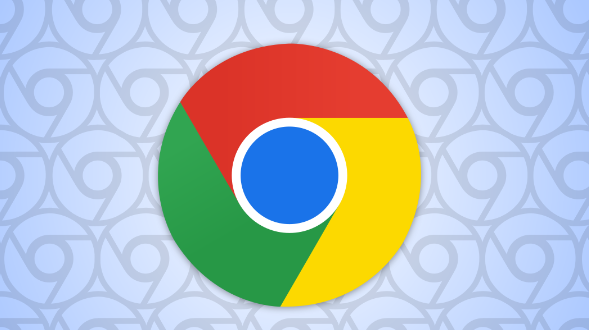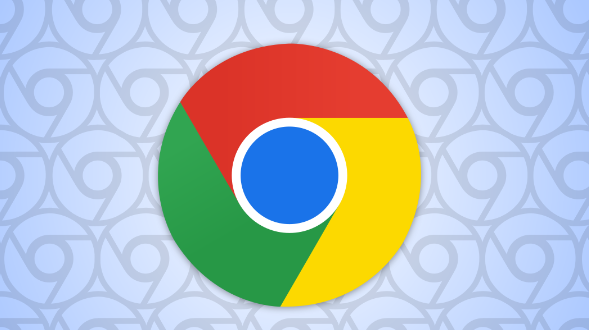
以下是通过Google Chrome提升视频加载稳定性的方法:
启用硬件加速
1. 操作步骤:打开Chrome浏览器,点击右上角菜单按钮,选择“设置”,向下滚动点击“高级”选项卡,在“系统”部分中,勾选“使用硬件加速模式(如果可用)”。
2. 原理及效果:该功能利用计算机的图形处理器(GPU)来加速视频的解码和渲染过程,能显著提高视频播放的流畅度,减少卡顿现象,尤其在播放高清视频时效果更为明显。
调整视频播放速度
1. 快捷键操作:对于HTML5格式的视频,按下键盘上的“Shift + >”(大于号)键可加快播放速度,每按一次加速0.1倍,最多可加速到2倍速;按下“Shift + <”(小于号)键则可减慢播放速度,每次调整0.1倍。
2. 适用场景:当需要快速浏览视频内容,如观看教学视频复习知识点、快速浏览视频查找特定信息时,可使用此方法加速播放;若需要仔细观看视频细节,可适当降低播放速度。
清理浏览器缓存和Cookies
1. 操作步骤:双击桌面上的谷歌浏览器图标启动浏览器,点击浏览器右上角的三个点(菜单按钮),选择“更多工具”>“清除浏览数据”,在弹出的窗口中勾选“缓存的图片和文件”以及“Cookies及其他网站数据”,然后点击“清除数据”。
2. 作用原理:随着时间推移,浏览器缓存和Cookies会积累大量临时文件,这些文件可能占用系统资源,影响视频的加载速度。定期清理可释放系统资源,提升视频播放性能。
优化网络连接
1. 选择合适的网络环境:尽量使用高速稳定的Wi-Fi网络,避免在网络信号弱或拥堵的情况下观看视频。若使用移动数据,确保信号强度良好且数据流量充足。
2. 关闭其他占用网络的设备和应用程序:在观看视频时,关闭其他正在使用网络的设备和应用程序,如下载工具、在线游戏等,以避免网络带宽被占用,保证视频有足够的网络资源进行流畅播放。
更新浏览器和显卡驱动
1. 更新Chrome浏览器:Chrome浏览器会定期发布更新,以修复漏洞、提升性能和兼容性。可点击右上角菜单按钮,选择“帮助”>“关于Google Chrome”,浏览器会自动检查并安装可用更新。
2. 更新显卡驱动:显卡驱动的更新可以优化显卡性能,提高对视频解码和渲染的支持。可前往显卡厂商的官方网站,根据显卡型号下载并安装最新的驱动程序。